Youtube là một mạng xã hội chứa đựng kho video khổng lồ, nhưng không phải ai cũng biết cách download chúng về đặc biệt là trên những thiết bị như Macbook. Bởi vậy mà bài viết dưới đây là một thủ thuật nhỏ giúp bạn có thể tải video Youtube trên Macbook một cách dễ dàng.
Youtube là mạng xã hội video lớn nhất hiện nay với nguồn video phong phú và thông thường bạn sẽ không nhìn thấy nút Download trên giao diện hoạt động của trang này. Tuy nhiên có khá nhiều cách download video mà bạn yêu thích về máy nhất là trên các thiết bị sử dụng hệ điều hành Windows.

Hướng dẫn download video Youtube trên máy MAC
Nếu bạn đang sử dụng những thiết bị chạy hệ điều hành này và có nhu cầu tải video youtube về máy có thể theo dõi lại bài viết hướng dẫn tải video Youtube về máy tính mà chúng tôi đã chia sẻ trước đó. Còn trong bài viết này, trên các thiết bị Macbook có không ít người dùng với nhu cầu tải video Youtube trên Macbook nhưng thực sự không biết "xoay xở" ra sao. Vì vậy bài viết sau đây sẽ là giải pháp đơn giản và hiệu quả giúp bạn đọc có thể dễ dàng thực hiện điều đó.
Cách tải video Youtube trên Macbook
Cách 1: Tải video YouTube trên Macbook bằng iTubeDownloader
Để tải video YouTube trên Macbook, tùy chọn đầu tiên cho bạn là sử dụng iTubeDownloader . Phần mềm có giá 8.99 USD, bao gồm cả phiên bản miễn phí.
Tải iTubeDownloader về máy và cài đặt tại đây.
=> Link tải iTubeDownloader cho Mac
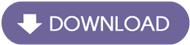

iTubeDownloader hoạt động tương tự như trình duyệt web, sẽ tự động chuyển hướng đến trang chủ YouTube. Tại đây bạn có thể tìm kiếm và mở các video muốn tải xuống, sau đó click chọn biểu tượng nút Download trên thanh địa chỉ trình duyệt như trong hình dưới đây, chọn chất lượng video tải xuống là xong.
- Bài hay
- - Công cụ MIỄN PHÍ tải video, nhạc từ Youtube cực chất
- Cách nghe nhạc youtube tắt màn hình iPhone, Android
- Hướng dẫn tải nhạc MP3 từ Youtube cực nhanh với x2convert
Cách 2: Tải video Youtube trên Macbook với Chrome
Bước 1: Để có thể tải video Youtube trên Macbook với Chrome trước tiên bạn cần phải tải và cài đặt plugin Youtube Downloader Video cho Google Chrome tại đây: Download Youtube Downloader Video
Bước 2: Mở video Youtube mà bạn cần tải về trên Macbook, tại đây các bạn nhấn vào biểu tượng plugin Youtube Downloader Video góc trên bên phải trình duyệt.

Bước 3: Giao diện trang web hỗ trợ tải video Youtube trên Macbook hiện ra, tại đây các bạn nhấn vào mục khoanh đỏ như hình dưới đây để lựa chọn định dạng video hợp lý mà bạn cần rồi nhấn Download để hệ thống tải video Youtube về máy.

Bước 4: Sau khi tải video Youtube trên Macbook hoàn tất, các bạn nhấn đúp 2 con trỏ chuột vào file vừa tải về chọn Show in Finder để thấy file video tải về nằm ở thư mục nào. Nhấp đúp chuột để chạy và xem video đó trên Macbook.

Cách 3: Tải video Youtube trên Macbook với Firefox
Bước 1: Để có thể tải video Youtube trên Macbook với Chrome trước tiên bạn cần phải tải và cài đặt add-on NetvideoHunter cho Firefox tại đây: Download NetvideoHunter
Bước 2: Mở video Youtube mà bạn cần tải về trên Macbook, các bạn nhấn vào biểu tượng add-on NetvideoHunter góc trên bên phải trình duyệt.

Bước 3: Tìm đến video Youtube các bạn nhấn vào mục Download để tải về máy. Để chắc chắn các bạn có thể nhấn nút Play để xem trước.

Bước 4: Một hộp thoại nhỏ hiện ra, bạn có thể đổi tên, thay đổi đường dẫn lưu file video Youtube tại đây và nhấn Lưu để lưu lại các thiết lập.

Bước 5: Quá trình tải video Youtube trên Macbook hoàn tất, các bạn nhấn vào biểu tượng mũi tên tải về trên trình duyệt, nhấp đúp 2 chuột vào file video và chọn Hiển thị trong Finder khi trình đơn xuất hiện để mở thư mục chứa file video cũng như mở video vừa tải về.

https://thuthuat.taimienphi.vn/cach-tai-video-youtube-tren-macbook-26159n.aspx
Trên đây là hai cách đơn giản nhất giúp bạn có thể tải video Youtube trên Macbook hiện nay. Hy vọng với thủ thuật đơn giản này bạn đọc sẽ có thể nhanh chóng tải các video Youtube yêu thích mà bấy lâu nay muốn tải về nhất là các thước film hiếm để có thể xem offline lúc rảnh rỗi. Chúc các bạn thành công.